スマホと車のナビをつなぐ方法(第3回)
iPhoneの画面を車のナビに映す無線ミラーリング方法(後編)
● DIYラボ読者のみなさまへ
この記事はビートソニックのIF27を使った無線ミラーリング方法を解説していますが、2017年10月にIF30にモデルチェンジしたため、これから始める人は「IF30を使った最新の無線ミラーリング方法」のほうがオススメです。※追記:2017年10月17日
※「iPhone・スマホの画面を車のナビに映す無線ミラーリング方法」
- 1
- 2

ここでは実際に車に取り付ける流れを紹介します

IF27の取り付け方法

-

ナビの外し方は車種によりますが、周囲のパネルをバラして、ステーを固定している4本のネジを外すとナビが取れます。
●レポーター:イルミちゃん
-
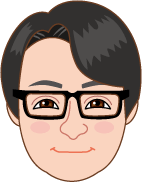
そして純正ナビの裏にある「外部入力ポート」に、前ページで解説した「映像入力アダプター」を差し込みます。
●アドバイザー:ビートソニック 堀内研究員
-

配線を分かりやすく説明するため、リアル配線図(↓)もセットで載せておきますね。
-

次は、外部入力とつないだ映像入力アダプターの赤・白・黄色を、IF27付属ケーブルの赤・白・黄色とつなぎます。
-

そしてIF27の電源を取ります。これはACC電源が必要になりますが、ちょうどナビ裏で作業中なのでナビ裏から取るのがラクですね。
-

別記事の「ACC電源をナビ裏から取る方法」なども参考にしてくださいね。
-
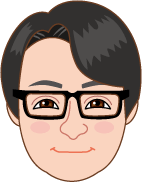
丸型端子付きの黒い配線はアースケーブル。ナビのステーのネジなどに共締めして、ボディアースします。
-

配線がつなげたら、IF27本体はナビの奥などに隠します。IF27を置く位置は車の中であればどこでもいいです。アンテナが奥に隠れても、電波は届きます。
-

ナビ裏にスペースがなければ、グローブボックス裏なども狙い目です。
純正ナビを外す

映像入力アダプターを純正ナビの外部入力へつなぐ

今やっている作業はココ

映像入力アダプターとIF27の接続

今やっている作業はココ

ACC電源を取る

今やっている作業はココ

ステーのネジにアース接続

IF27本体を奥へしまう

作業はこれで終了。ナビを戻しましょう

-
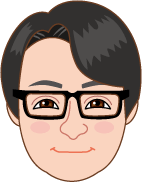
あとはiPhoneやiPad側での設定作業です。「設定」から「Wi-Fi」に入り、ナビ画面に表示されているIF27の名称が出てくるので、それをタップします。
-

今回の例だと「BeatSonic207」という名称で表示されていますね。
-

これを選択して接続したら、画面下からメニューを出して「AirPlay」を押して、再び「BeatSonic207」を選び、ミラーリングをオンにすれば、ナビ画面にスマホの画面が出ます。
-
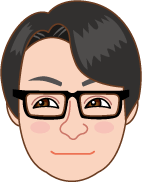
この段階で、スマホの音声も純正ナビを通して純正スピーカーから再生されるようになります。
-

それでは、お気に入りの動画などを再生してみましょう。
IF27が認識されていればこの画面が出る
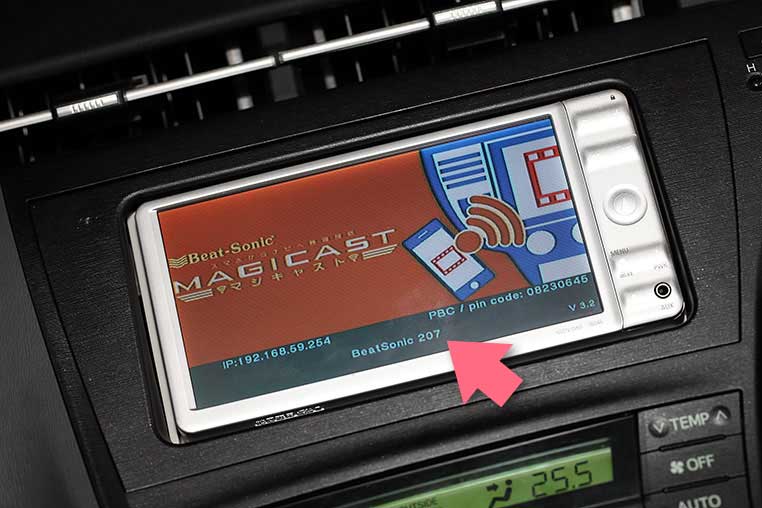
ミラーリングをオンにすると同期開始
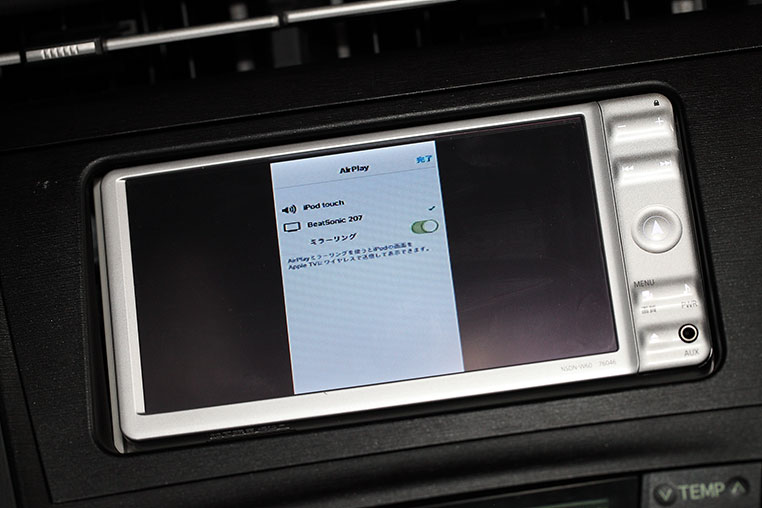

DIY Laboアドバイザー:堀内雄一
カーエレクトロニクスの雄、ビートソニック 中でもスマホと車をつなぐカーエンターテイメント事業の立役者が堀内氏。先見の明がありすぎて(?)社内では宇宙人と呼ばれるほど!? ●ビートソニック TEL 0561-73-9000
関連記事
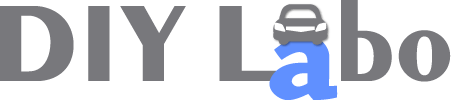


 DIYレシピの記事一覧へ
DIYレシピの記事一覧へ